默認情況下,在Windows 10上啟用了密碼保護的共享。因此,人們可以使用您的用戶帳戶和密碼訪問共享文件,文件夾和打印機。如果要讓其他人訪問共享內容,則可以關閉Windows 10上的密碼保護共享。現在,您可以學習如何關閉/打開密碼保護在Windows 10中共享電腦.
第1節:關於密碼保護共享
密碼保護共享是一個Windows高級共享設置,該設置僅限於計算機上的帳戶的用戶才能達到共享內容。如果您想與網絡上的其他內容共享內容,則應關閉密碼保護共享。
步驟1: 進入分享在搜索框中選擇管理高級共享設置從結果。
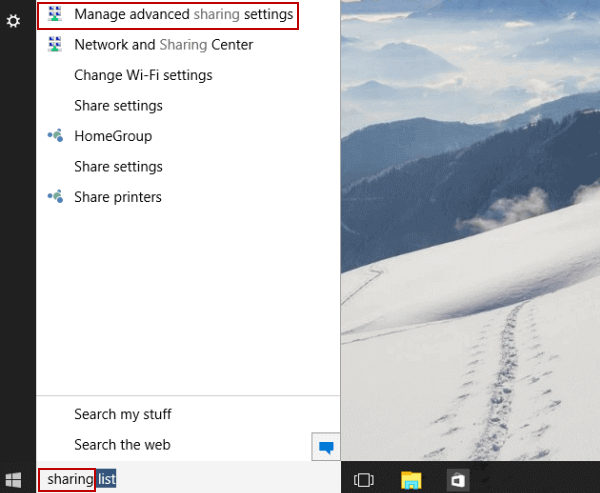
步驟2:單擊向下箭頭在所有網絡的右側擴展設置。
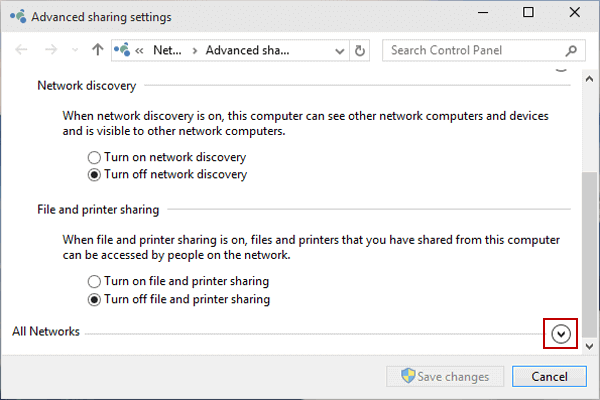
步驟3: 選擇關閉密碼保護共享或者打開密碼保護共享,然後點擊保存更改。
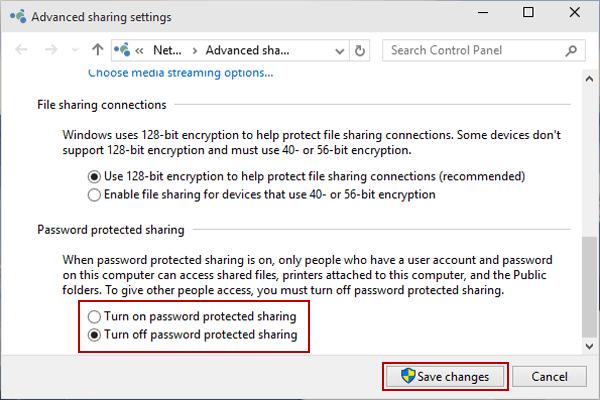
第3節:無法關閉密碼保護共享 - 該怎麼辦
如果您無法關閉密碼保護共享或關閉密碼保護共享不起作用,您該怎麼辦?此問題可能是由註冊表值或訪客帳戶中的密碼中的不正確設置引起的。因此,您可以通過將訪客帳戶密碼更改為空白或更改註冊表值來解決此問題。
方式1:刪除客人帳戶密碼
步驟1:打開Windows 10上的本地用戶和組。
步驟2:在左側菜單上,選擇用戶選項。然後右鍵單擊客人在右側面板上。
步驟3:選擇設置密碼…然後,您可以看到新框來設置新密碼。只要讓兩個盒子空白,然後單擊好的按鈕。之後,刪除了訪客帳戶密碼。
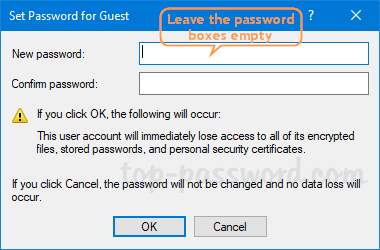
方式2:更改註冊表值
步驟1:在您的計算機上打開註冊表編輯器。然後您需要訪問此位置:hkey_local_machine \ system \ currentcontrolset \ control \ lsa
步驟2:之後,您可以單擊右側的LSA文件夾,然後雙擊註冊表每個人都不包括在右面板上的reg_dword類型中。
步驟3:在彈出框上,將值數據更改為1。然後,單擊好的保存更改。

步驟4:導航到註冊表編輯中的參數文件夾:
hkey_local_machine \ system \ currentControlset \ services \ lanmanserver \ parameters
步驟5:點擊參數文件夾,然後雙擊註冊表listrictnullsessaccess在reg_dword類型中。然後將價值數據更改為0在彈出框中。
步驟6:保存更改,然後重新啟動計算機。之後,您可以檢查問題是否已解決。

